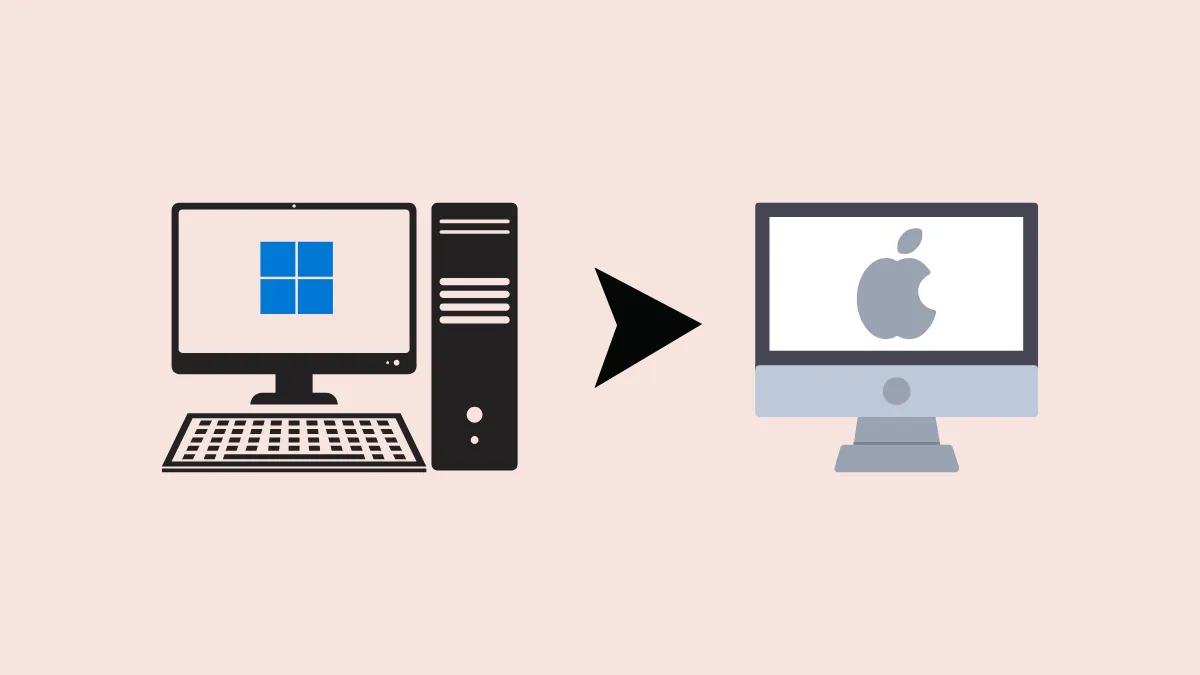Переход с Windows на macOS может показаться пугающим, особенно если вы годами пользовались привычной операционной системой Microsoft. Однако с окончанием поддержки Windows 10 14 октября 2025 года многие пользователи рассматривают альтернативы. Переход на macOS обеспечивает значительное повышение производительности, оптимизированные рабочие процессы и бесшовную интеграцию с другими устройствами Apple. Вот как эффективно выполнить переход, а также идеи о том, чего можно ожидать от нового опыта работы с Mac.
Почему стоит рассмотреть возможность перехода с Windows на macOS?
Решение Microsoft прекратить поддержку Windows 10 означает, что после октября 2025 года больше не будет обновлений безопасности или технической помощи, что вынудит пользователей обновиться или изучить альтернативы. Пока доступна Windows 11, переход предоставляет идеальную возможность оценить другие операционные системы, такие как macOS. Операционная система Apple предлагает высокооптимизированный и простой опыт, особенно в сочетании с оборудованием Apple, таким как MacBook Air или MacBook Pro.
Выбор подходящего Mac для ваших нужд
Перед переключением определитесь, какой Mac соответствует вашим требованиям. Для портативности и повседневных задач MacBook Air — надежный выбор, особенно с мощными чипами серии M от Apple. Для более интенсивных задач, таких как редактирование видео или разработка ПО, рассмотрите MacBook Pro или настольный компьютер Mac Studio. Тщательно оцените свой рабочий процесс, потребности в хранилище и бюджет, чтобы выбрать Mac, который лучше всего соответствует вашим повседневным задачам.
Подготовка к переходу: сделайте резервную копию данных
Шаг 1: Перед переходом убедитесь, что все важные файлы с вашего ПК с Windows надежно сохранены. Вы можете использовать облачные сервисы, такие как OneDrive, Google Drive или Dropbox. В качестве альтернативы, внешний жесткий диск является практичным решением для больших объемов данных. Организуйте свои файлы четко, чтобы упростить перенос на новый Mac.
Шаг 2: После резервного копирования данных создайте список основных приложений, которые вы регулярно используете в Windows. Проверьте их доступность в macOS или найдите подходящие альтернативы. Например, Microsoft Office полностью совместим с macOS, а Adobe Creative Suite без проблем работает на Mac.
Настройка вашего нового Mac
Шаг 1: После покупки Mac включите его и следуйте инструкциям интуитивного помощника по настройке macOS. Подключитесь к Интернету, войдите в систему с помощью своего Apple ID (или создайте его) и настройте основные параметры, такие как язык и настройки конфиденциальности.
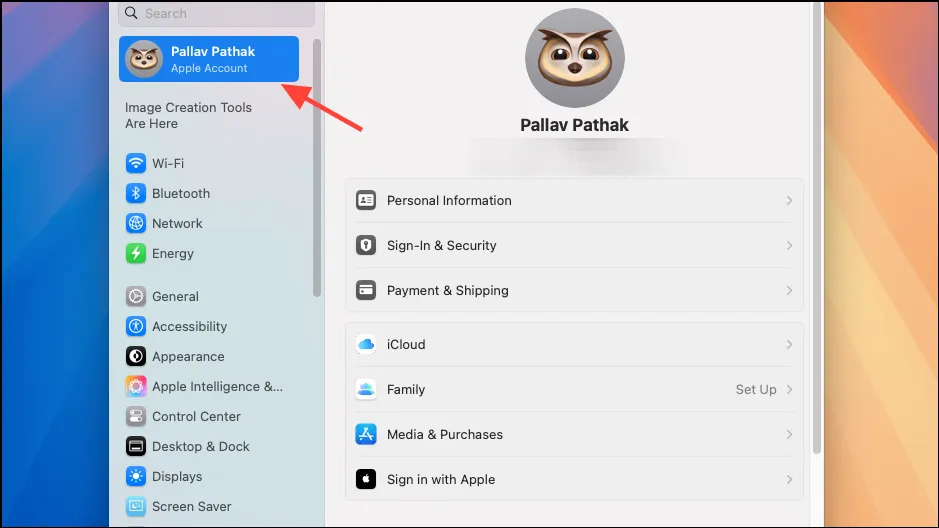
Шаг 2: Используйте Migration Assistant от Apple, если вы хотите перенести файлы напрямую с вашего ПК с Windows. Установите Migration Assistant на свое устройство с Windows, подключите оба компьютера к одной сети и следуйте инструкциям на экране, чтобы перенести данные без усилий.
Шаг 3: Установите необходимые приложения из Mac App Store или напрямую с сайтов разработчиков. Установка macOS проста: просто перетащите загруженные приложения в папку «Приложения», и они готовы к использованию.
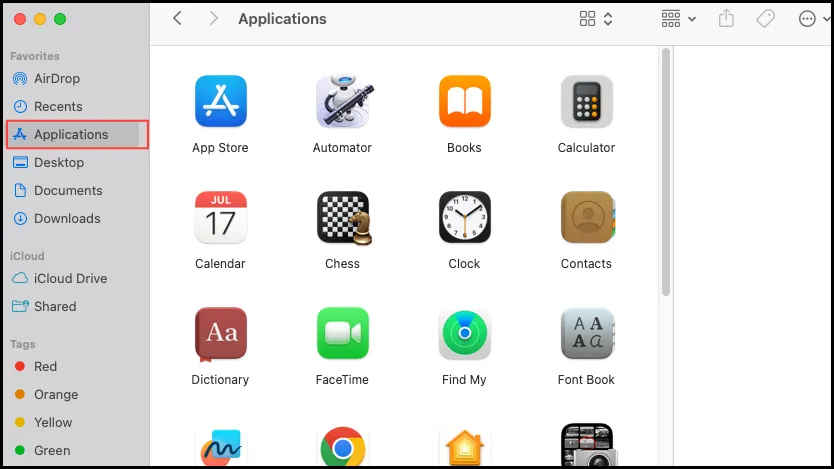
Адаптация к macOS: основные отличия и советы
macOS существенно отличается от Windows в нескольких областях:
- Finder против File Explorer: Finder — файловый менеджер macOS. Он обеспечивает более простой и понятный интерфейс, хотя на первый взгляд может показаться менее функциональным, чем Windows File Explorer. Настройте боковую панель Finder с часто используемыми папками для более легкой навигации.
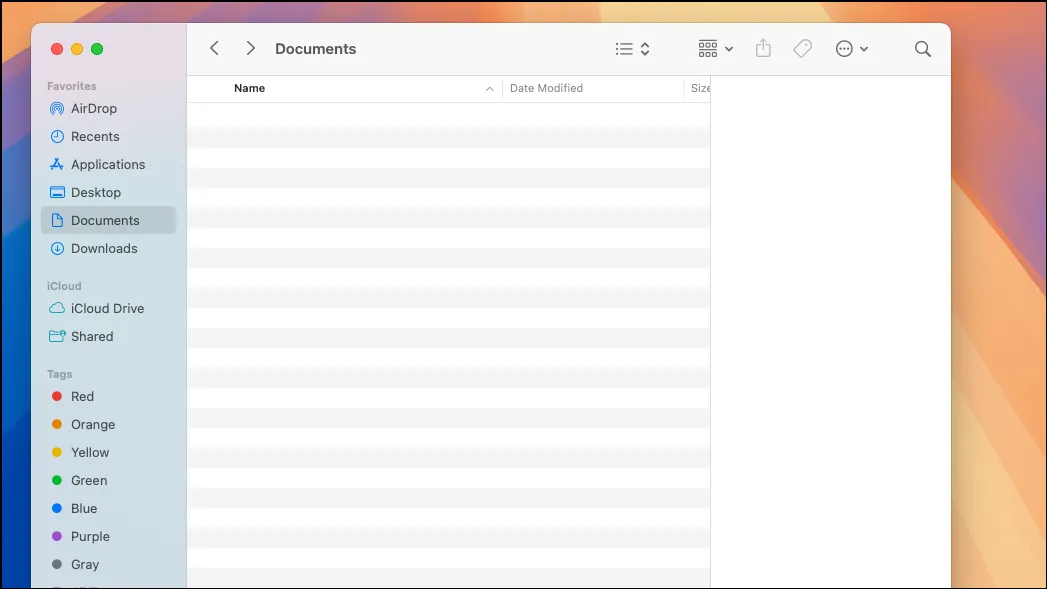
- Сочетания клавиш: сочетания клавиш macOS используют клавишу Command (⌘) вместо клавиши Control. Распространенные сочетания клавиш включают
⌘+C(копировать),⌘+V(вставить) и⌘+Q(выйти из приложения).
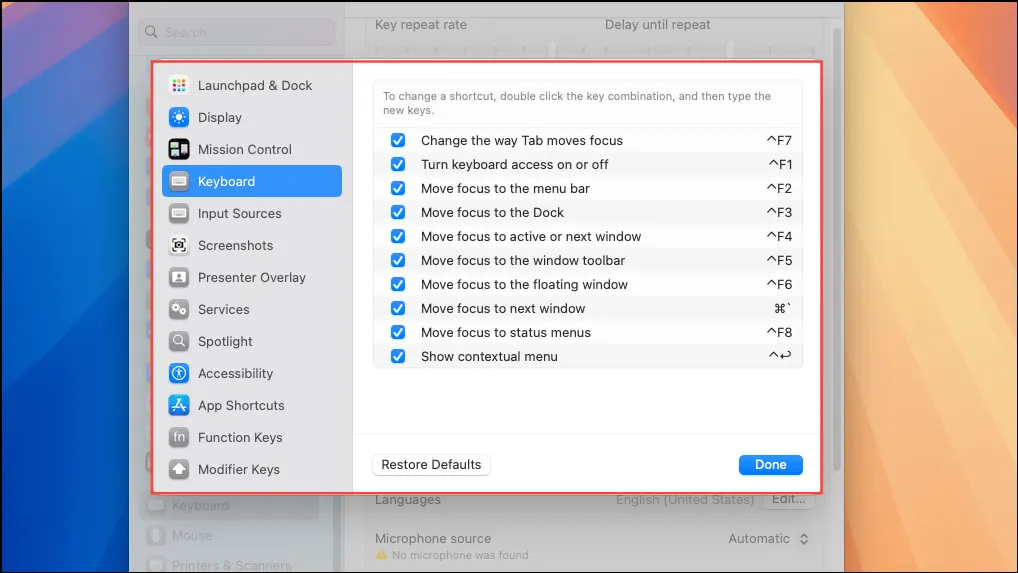
- Dock и Mission Control: Dock в нижней части экрана обеспечивает быстрый доступ к часто используемым приложениям. Mission Control (активируется смахиванием тремя пальцами по трекпаду или нажатием клавиши F3) дает обзор всех открытых окон, делая многозадачность эффективной.
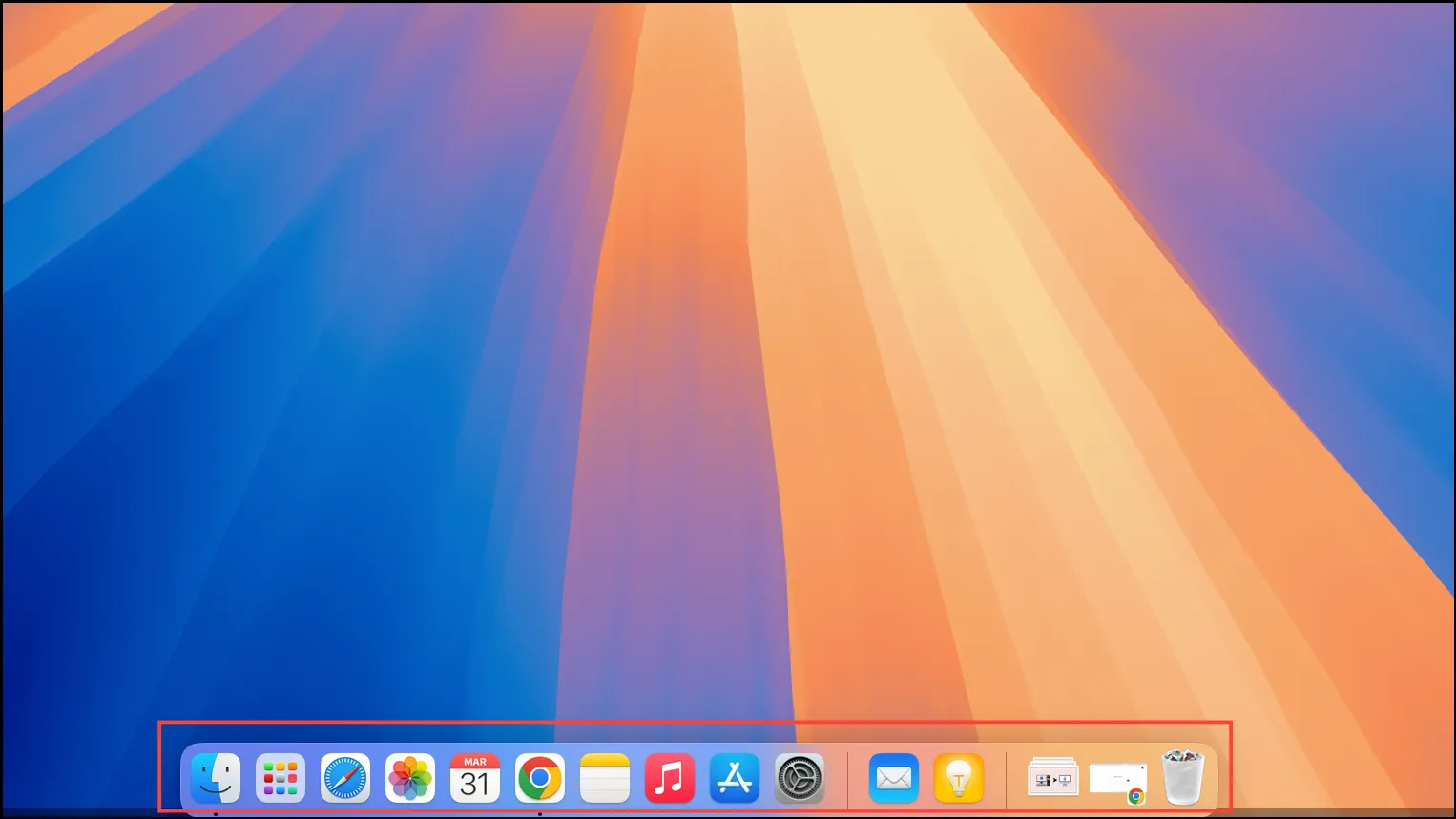
Уделите время ознакомлению с этими различиями, чтобы быстро освоиться в новой обстановке.
Преимущества перехода на macOS
Переход на macOS дает несколько ощутимых преимуществ:
- Улучшенная производительность: macOS обеспечивает меньше отвлекающих факторов, с минимальным количеством навязчивых уведомлений или принудительных обновлений. Эта оптимизированная среда помогает вам сосредоточиться на своих задачах.
- Упрощенный рабочий процесс: философия дизайна Apple делает упор на простоту и последовательность, что сокращает время обучения и ускоряет выполнение повседневных задач.
- Полная интеграция с экосистемой Apple: если у вас есть другие устройства Apple, такие как iPhone или iPad, macOS легко интегрируется с ними с помощью таких функций, как AirDrop, синхронизация iCloud и Continuity, что обеспечивает простой обмен файлами и непрерывность задач на всех устройствах.
Преодоление общих проблем
Поначалу вы можете столкнуться с небольшими препятствиями, такими как адаптация к новым сочетаниям клавиш или поиск альтернатив для приложений, работающих только в Windows. Изучите такие ресурсы, как официальные страницы поддержки Apple или форумы сообщества, чтобы быстро решить эти проблемы. Сообщество macOS очень активно и оказывает поддержку, что упрощает поиск решений и советов.
Обслуживание вашего Mac: советы по долгосрочному использованию
Чтобы поддерживать эффективную работу вашего Mac, регулярно выполняйте следующие задачи по техническому обслуживанию:
- Поддерживайте macOS и все установленные приложения в актуальном состоянии с помощью параметра «Обновление ПО» в Системных настройках.
- Используйте Time Machine для регулярного резервного копирования данных на внешний диск, гарантируя безопасность вашей информации.
- Периодически очищайте ненужные файлы и приложения, чтобы поддерживать оптимальное дисковое пространство и эффективность системы.
Переход с Windows на macOS — это решение, которое стоит обдумать, особенно с учетом окончания поддержки Windows 10. При тщательной подготовке переход будет простым, предлагая более оптимизированный и продуктивный опыт работы с компьютером. Дайте себе время на адаптацию, и вы быстро обнаружите, что macOS — это надежная и приятная платформа как для личного, так и для профессионального использования.